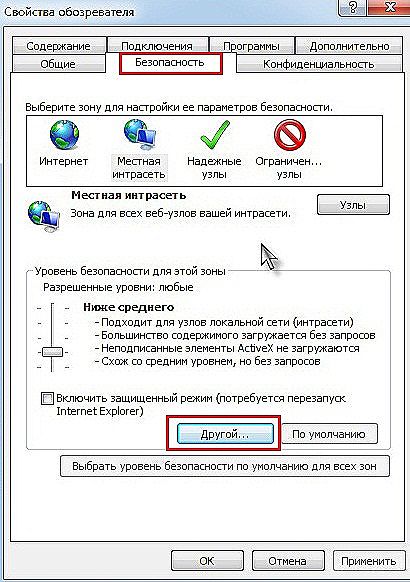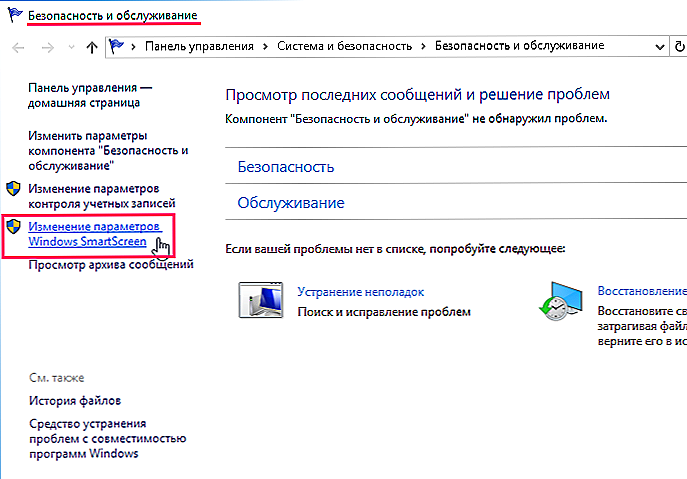Filtr SmartScreen ma na celu ochronę komputera przed szkodliwym oprogramowaniem, w ósmym i we wszystkich kolejnych wersjach jest wbudowany w system operacyjny Windows. Wcześniej Microsoft zintegrował filtr tylko z przeglądarką Internet Explorer, a następnie postanowiono rozszerzyć zakres wpływu SmartScreen na działanie systemu, aby zapewnić maksymalne bezpieczeństwo.

Wbudowana funkcja ochrony działa w systemie Windows, zapobiegając możliwym zagrożeniom dzięki wykorzystaniu algorytmu chmury. Jeśli próbujesz pobrać plik, SmartScreen uruchamia go przez bazy danych, zbierając informacje o zabezpieczeniach. Gdy plik pobrany w bazie danych filtrów jest oznaczony jako niebezpieczny lub wcale go nie ma, SmartScreen blokuje jego uruchomienie i wyświetla powiadomienie informujące użytkownika.
Czasami filtr okazuje się zbyt opiekuńczy i bez odpowiednich informacji uniemożliwia uruchomienie programów, których potrzebujesz. Fałszywe alarmy mogą być spowodowane nie przez wirusa, ale po prostu przez brak podpisu cyfrowego lub liczbę pobrań tego oprogramowania, która jest niewystarczająca do zbierania statystyk. Jeśli masz pewność co do bezpieczeństwa pliku i mimo ostrzeżeń o usłudze, zamierzasz go uruchomić, taka inwazyjna ochrona może spowodować, że zdecydujesz się wyłączyć tę funkcję.Istnieje kilka sposobów wyłączenia Smartscreen w Windows 10, 8, 7. Podczas podejmowania trudnych kroków w celu zatrzymania usługi, pamiętaj, że Twoje działania mogą nadal niekorzystnie zagrażać systemowi i komputerowi, ale jeśli masz potężny program antywirusowy, oczywiście , nie możesz się tym martwić.
Jeśli korzystasz z przeglądarki Internet Explorer lub Edge, gdzie docierają do ciebie powiadomienia z SmartScreen o braku bezpieczeństwa zasobów, warto je rozłączyć.
Treść
- 1 Wyłączanie filtru w Internet Explorerze
- 2 Wyłączanie funkcji SmartScreen w przeglądarce krawędzi
- 3 Wyłącz usługę dla aplikacji Windows Store
- 4 Przez panel sterowania
- 5 Korzystanie z rejestru
- 6 Za pomocą Edytora zasad grupy
Wyłączanie filtru w Internet Explorerze
- Uruchom przeglądarkę, otwórz menu Narzędzia, przejdź do właściwości przeglądarki.
- W wyświetlonym oknie przejdź do zakładki Bezpieczeństwo, tutaj wybieramy strefę internetową iw obszarze Poziom bezpieczeństwa kliknij przycisk Inne.
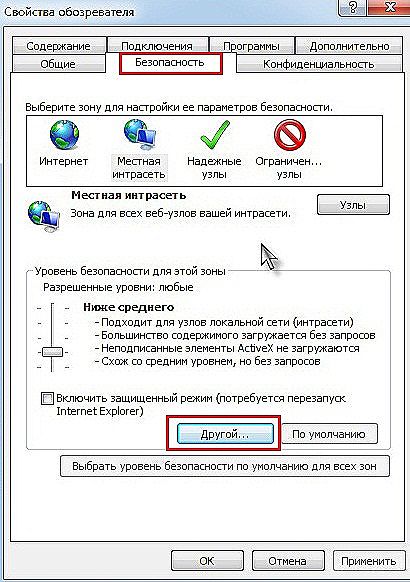
Wyłącz SmartScreen w Internet Explorer
- Nowe okno sugeruje wybór parametrów konfiguracyjnych, tutaj musisz wyłączyć wszystkie funkcje i zgodzić się ze zmianami ustawień.
- Innym sposobem deaktywacji filtra SmartScreen za pośrednictwem menu Narzędzia jest przejście do sekcji Zabezpieczenia i wyłączenie odpowiedniej opcji.
Wyłączanie funkcji SmartScreen w przeglądarce krawędzi
- Uruchom przeglądarkę, przejdź do parametrów.
- Kliknij "Wyświetl więcej opcji".
- W punkcie ochrony przeglądarki internetowej za pomocą SmartScreen, na dole listy, która się otwiera, przesuń suwak do pozycji wyłączonej.
- Po ponownym uruchomieniu Edge zostaną zastosowane zmodyfikowane parametry.

Wyłącz SmartScreen w przeglądarce Microsoft Edge
Wyłącz usługę dla aplikacji Windows Store
Filtr monitoruje adresy, do których odwołują się aplikacje, i może zablokować uruchomienie niektórych z nich, następnie możesz usunąć tę funkcję.
- Przejdź przez początek do okna opcji.
- Otwórz Ogólne na karcie Prywatność i wyłącz sprawdzanie poprawności za pomocą SmartScreen.
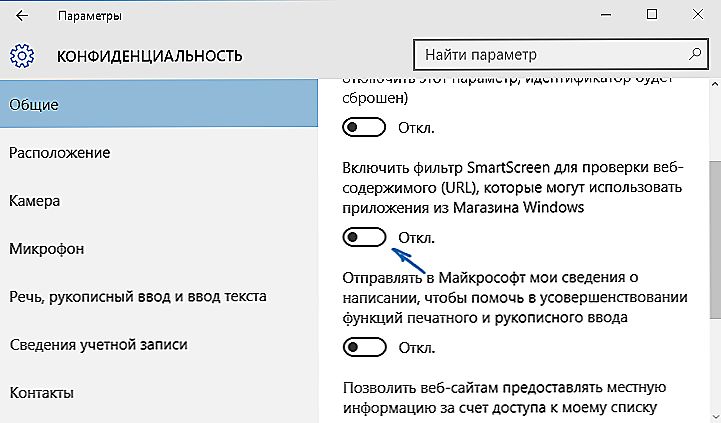
Wyłącz SmartScreen dla Windows Store
Przez panel sterowania
- Przejdź do Panelu sterowania Windows.
- Otwórz sekcję o nazwie Security and Service Center.
- Tutaj znajdź SmartScreen i kliknij Konfiguruj ustawienia.
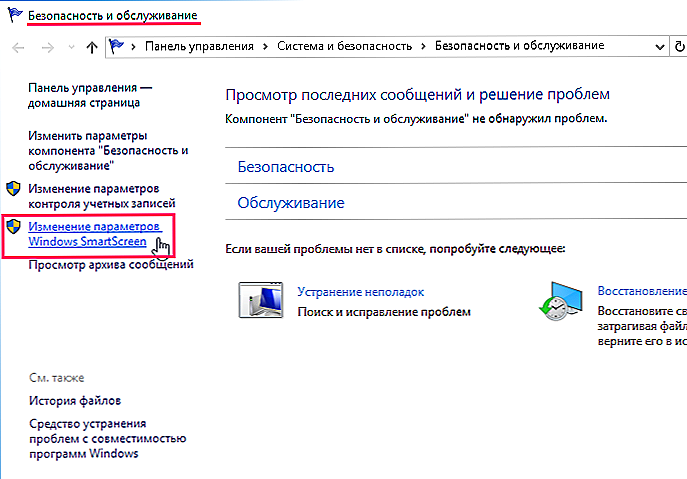
Zmień ustawienia SmartScreen systemu Windows
- Otwarte okno sugeruje pewne wybory, sprawdzamy w sekcji Do nothing, wyłączając usługę.
- Kliknij przycisk OK, po czym filtr przestanie działać.
Podobnie, możesz działać w dowolnej wersji systemu. Jeśli ustawień zabezpieczeń nie można edytować, można usunąć składnik SmartScreen z rejestru.
Korzystanie z rejestru
- Uruchom rejestr. Wywołując okno dialogowe Uruchom, naciskając klawisze szybkiego dostępu Win + R, wprowadzamy polecenie regedit.
- Przejdź do sekcji HKEY_LOCAL_MACHINE, następnie otwórz SOFTWARE \ Microsoft \ Windows, następnie CurrentVersion, a na końcu Explorer.
- Tłumaczymy włączoną funkcję SmartScreenEnabled do wyłączenia.
Za pomocą Edytora zasad grupy
Profesjonalna lub korporacyjna wersja systemu Windows 10 zapewnia dodatkową możliwość dezaktywacji usługi SmartScreen dzięki edytorowi LGP.
- Uruchom edytor, wpisując polecenia msc w polu Uruchom.
- Przejdź do Konfiguracje komputera, następnie do szablonów administracyjnych, a następnie otwórz Komponenty systemu Windows i znajdź tam Eksploratora.
- Wybierz Instalator systemu Windows
- Tutaj wyłączamy parametr i zapisujemy zmiany.
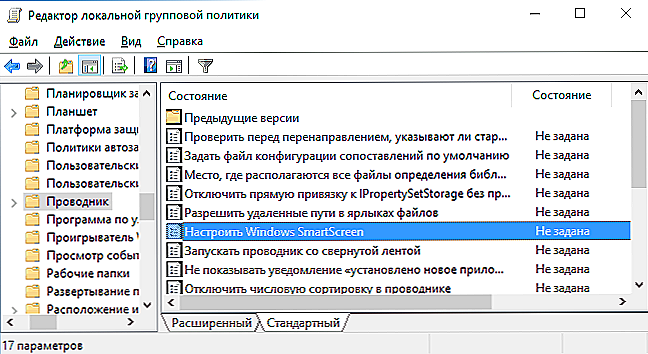
Wyłącz SmartScreen w edytorze LHP
Nie zapominaj, że przez całkowite wyłączenie filtru zmniejszysz poziom bezpieczeństwa systemu, więc zdecyduj, czy to naprawdę konieczne. Istnieje możliwość pobrania niezbędnego pliku w celu ominięcia ochrony przez usługę, poprzez przejście do dodatkowych informacji na jej temat i kliknięcie przycisku "Uruchom" w każdym przypadku.